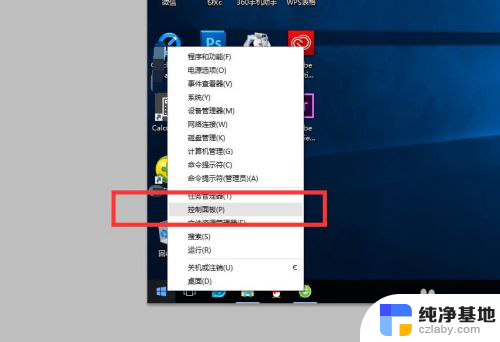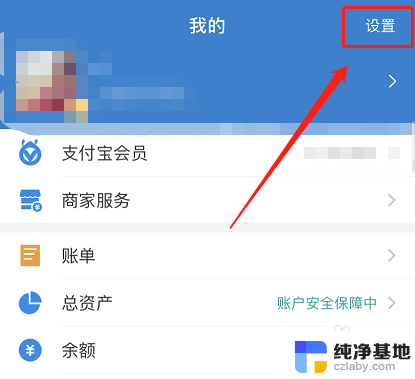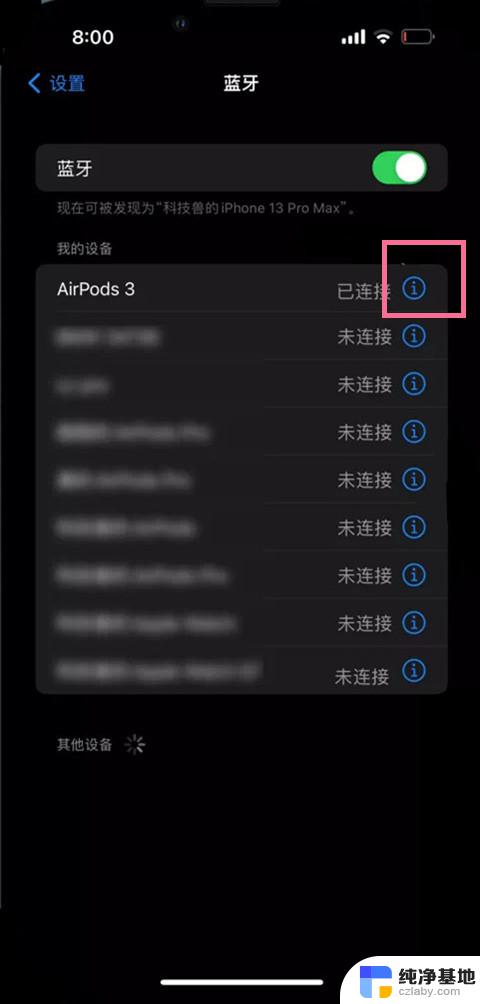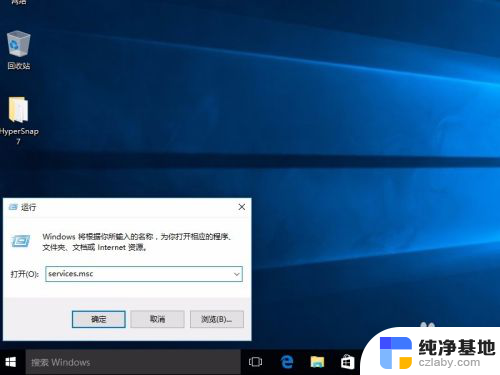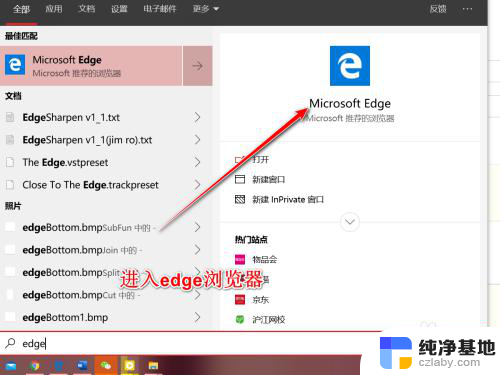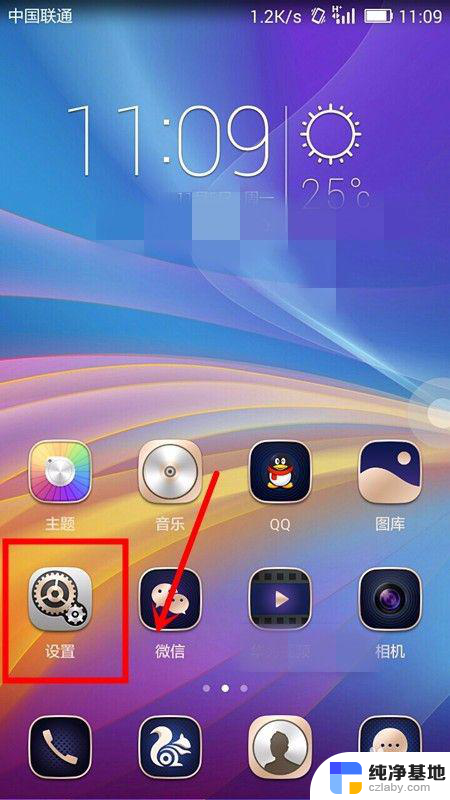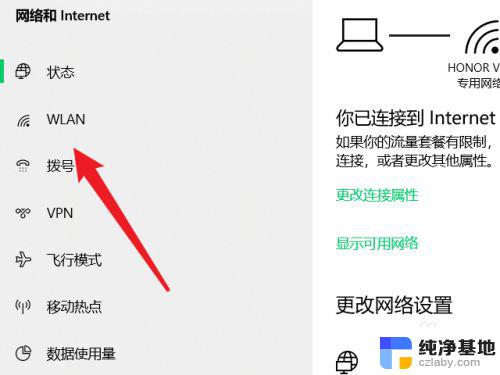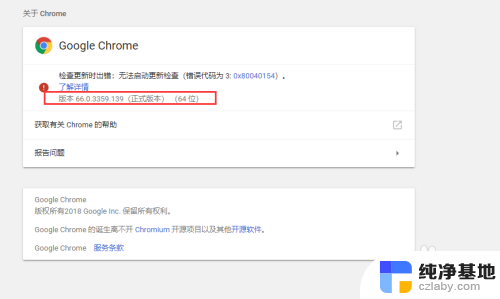thinkpad关闭fn功能键
ThinkPad是一款备受赞誉的笔记本电脑品牌,其可靠性和出色的性能使其成为许多专业人士和学生的首选,有时候我们可能会遇到一些疑惑和困扰,比如如何在ThinkPad上打开或关闭Fn功能键。Fn键是一个特殊的功能键,它可以与其他键一起使用以实现不同的功能。但有时候我们可能会希望禁用它或重新启用它。让我们来探讨一下如何在ThinkPad上打开或关闭Fn键。
具体步骤:
1.首先,打开电脑上面的控制面板,进入Windows设置,如图所示。
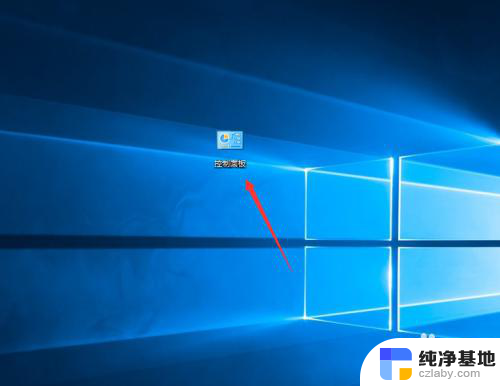
2.进入控制面板之后,选择右上角的查看方式,默认的是大类展示,如图所示。
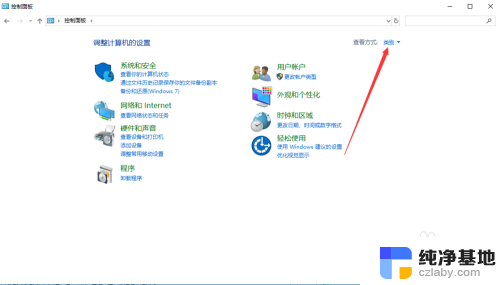
3.然后我们选择查看方式下拉列表中的“小图标”,如图所示。
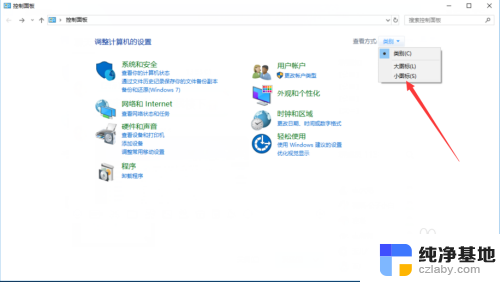
4.此时,就会展示出控制面板中的明细项,我们选择其中的“键盘”,如图所示。
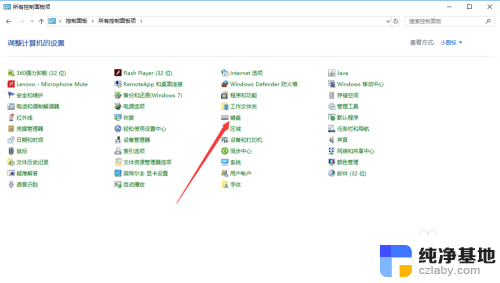
5.然后可以看到可以更改F1-F12的功能键,有“缺省”和“传统”两种方式可以选择。可以根据自己的需要进行选择,如图所示。
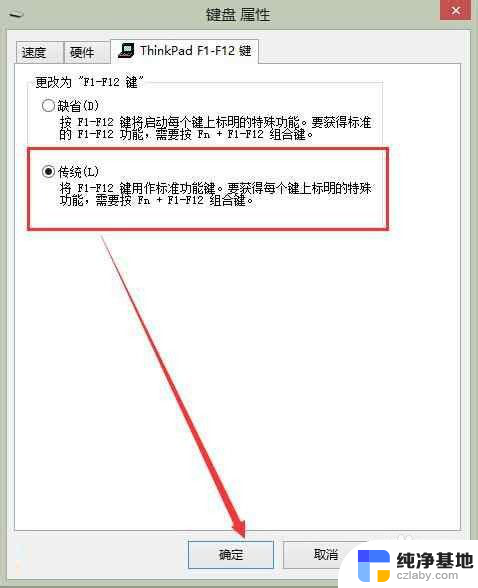
6.当然了,上面这种设置方式是比较麻烦的。想要打开或者关闭Fn键的功能,可以直接使用快捷键"Fn+Esc",如图所示。
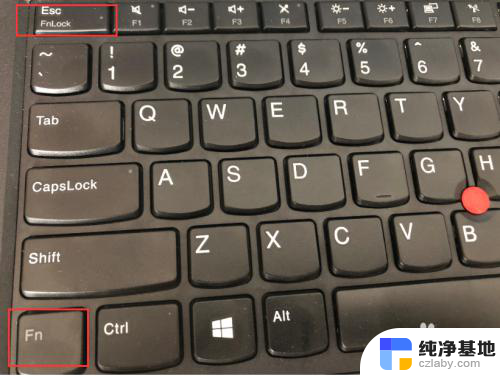
7.可以看到Esc键上面还有一个“FnLock”的表示,翻译过来也就是Fn锁。当我们按下“Fn+Esc”组合键的时候,会发现FnLock上面的一个小灯会亮,此时Fn锁就打开了,可以直接使用F1~F12的功能了,而不需要按Fn键,如图所示。
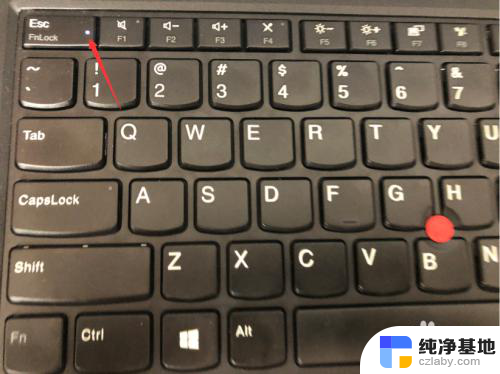
8.以上就是thinkpad关闭fn功能键的方法介绍,希望可以帮到大家。
以上是thinkpad关闭fn功能键的全部内容,碰到同样情况的朋友们可以参照小编的方法来处理,希望能够对大家有所帮助。